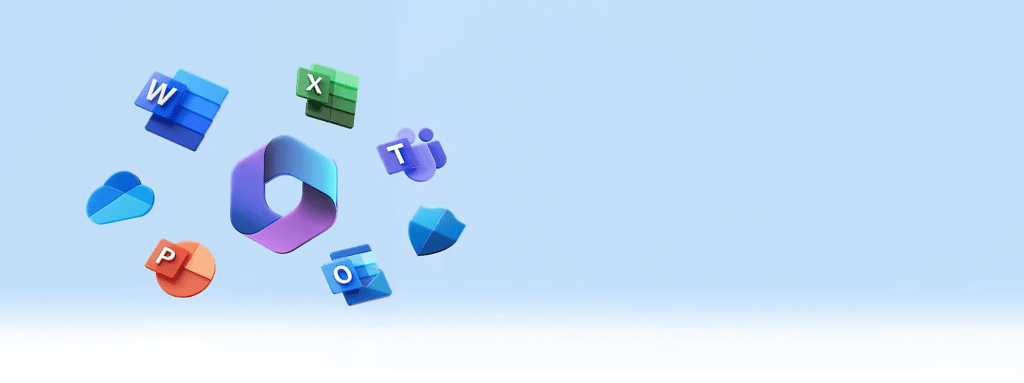Merhaba, bu yazımda yüksek boytlu PST maillerinizi, Microsoft 365 Exchange mailinize nasıl import edebileceğimizi paylaşacağım.
İlk olarak General admin olan bir M365 hesabı ile Microsoft Purview‘e erişiyoruz ve Data lifecycle management menüsü üzerinden Import seçeneğine tıklıyoruz ve New Import Job diyerek aktarım adımlarını başlatıyoruz.
Import olarak herhangi Job Name tanımlayarak bu adımı geçebilir ve aşağıda yer alan Upload your data seçeneği ile devam edebilirsiniz.
Bu adımda, “Download Azure AzCopy” dosyasını indiriyoruz ve Copy the SAS URL diyerek PST dosyamızı Upload etme adımına geçiyoruz.
Azure AzCopy‘yi indirdiğimiz klasöre girip CMD‘yi açıyoruz ve aşağıdaki komutu çaşıştırıyoruz. Bu komuyu AZcopy‘nin olduğu dizinde çalıştırmalısınız ve aşağıda belirttiğim kodda PST’nizin yüklü olduğu dizini “C:\Users\boraarat\Downloads\xxxx.pst” bölümü ile değiştirmelisiniz. Tırnak işaretledi silinmeyecek.
|
1 |
azcopy.exe copy "C:\Users\boraarat\Downloads\yuklenecek.pst" "https://57421999e692469e91d022a.blob.core.windows.net/ingestiondata?sv=2015-04-05&sr=c&si=IngestionSasForAzCopy202302242130466460&sig=ZIUoYbwYL3lRDYvZgRYWNGDQUzGSK4vNHBKKyuO6jEI%3D&se=2023-03-28T15%3A48%3A17Z" |
Aşağıdaki gibi Upload hızınıza bağlı olarak dosyayı Microsoft’a yükleyebilirsiniz.
|
1 2 |
Workload,FilePath,Name,Mailbox,IsArchive,TargetRootFolder,ContentCodePage,SPFileContainer,SPManifestContainer,SPSiteUrl Exchange,,ornek.pst,ornekkullanici@domain.com.tr,FALSE,/,,,, |
Dosyamızı da import ettikten sonra aşağıda yer alan “Import to O365” bölümünden aktarılacak içeriği dilerseniz özelleştirerek yükleyebilirsiniz.
dosya boyutumuzu doğrulayarak işlemi tamamlıyoruz.
Son işlemin ardından dosya yani PST boyutuna göre yükleme işlemi tamamlanacaktır. Benim örneğimde 30GB dosya boyutu için toplam 3-4 saatlik bir işlem süresi gerekti.
Umarım faydalı bir içerik olmuştur.